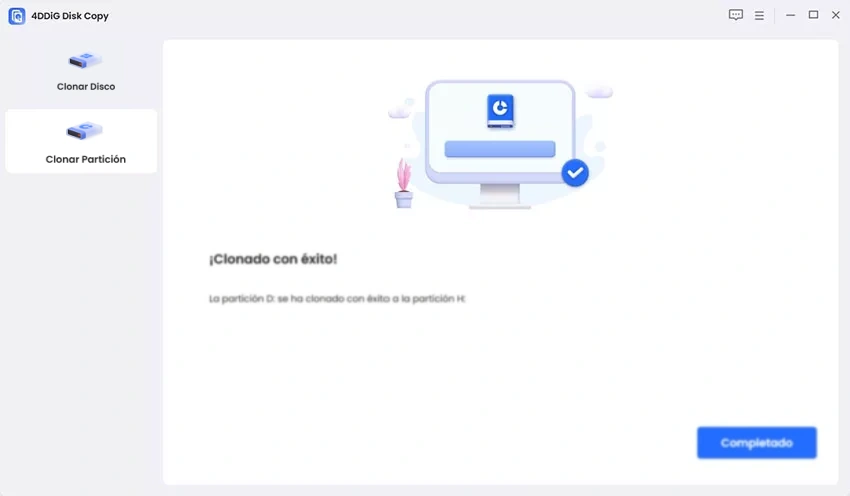Clonar Disco Duro a Otro
4DDiG Disk Copy es un programa de clonación de discos fácil de usar que le permite clonar un disco duro o partición a otro disco duro de forma completa y segura. Con esta función de clonación de disco, puede clonar HDD a SSD para actualizar el dispositivo, clonar SSD o HDD para copia de seguridad de datos, clonar disco para transferencia de datos. A continuación se explica cómo clonar un disco.
Descargar Segura
- Clonar un disco duro a una unidad más pequeña sólo es posible si el disco de destino es igual o mayor que la capacidad utilizada del disco de origen.
- Las particiones se ajustarán a todo el disco de destino por defecto, puede cambiar el tamaño de las particiones a la disposición preferida en la vista previa.
- Asegúrese de que no hay datos o de que ha realizado una copia de seguridad de los mismos en el disco de destino, ya que éste se borrará en el proceso de clonación.
- Los datos del disco de origen no se modificarán ni se perderán durante la clonación.
-
Paso 1:Conecte un disco duro a su ordenador después de descargar e instalar 4DDiG Disk Copy. Inicie el software de clonación de discos y seleccione "Clonar Disco", elija la fuente a clonar. Haga clic en "Siguiente".
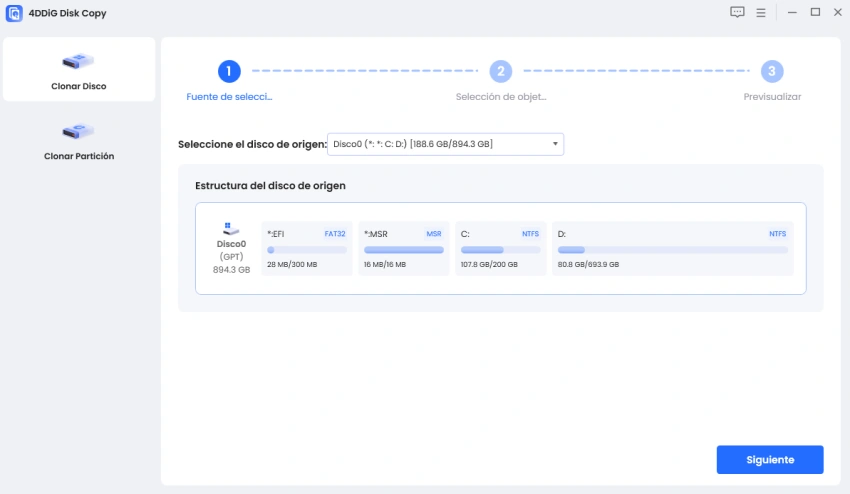
-
Paso 2:Seleccione el disco conectado como disco de destino para recibir los datos clonados del disco de origen, haga clic en "Siguiente".
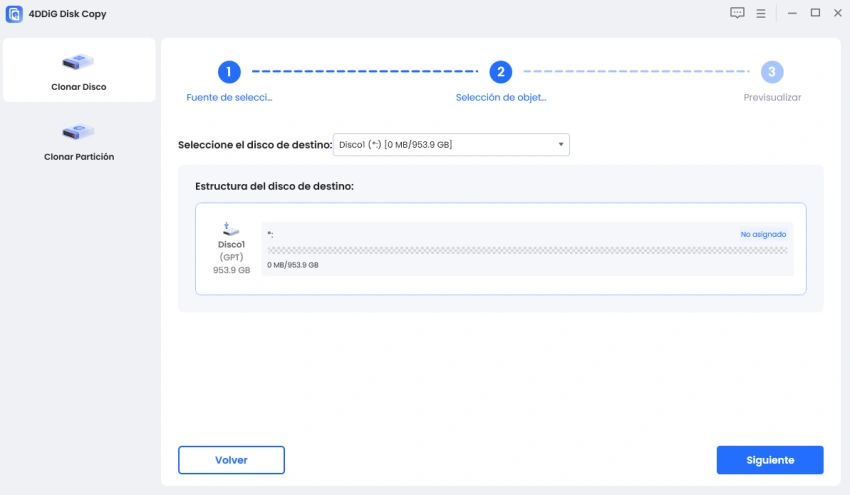
-
Paso 3:Previsualice el disco clonado y podrá seleccionar una partición para ajustarla al tamaño preferido arrastrando el asa.
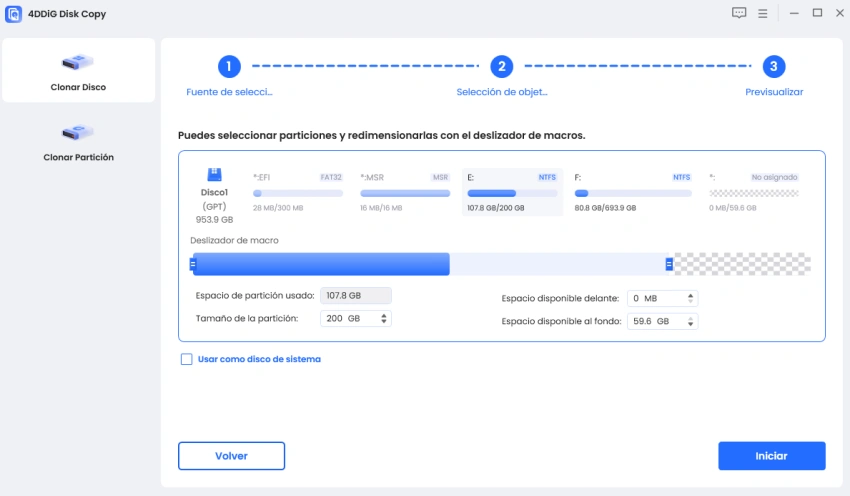
Atención
Si va a clonar un disco de sistema, marque "Usar como disco de sistema".
-
Paso 4:Después de cambiar el tamaño de las particiones al diseño deseado, haga clic en "Iniciar" para clonar el disco. Confirme la información y pulse el botón "Seguro" para comenzar.
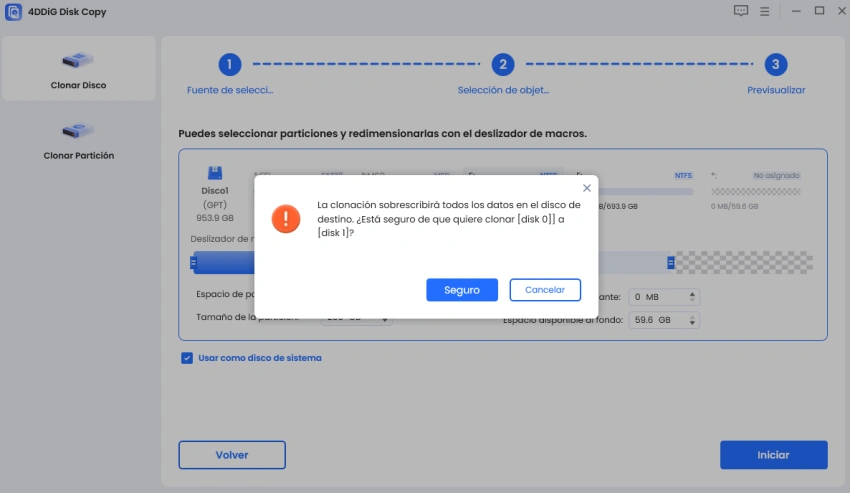
-
Paso 5:Espera a que 4DDiG Disk Copy clone tu disco duro a otro. El tiempo que se tarda en clonar un disco duro depende del tamaño del disco de origen. Espere pacientemente y no opere en el disco de origen ni interrumpa la clonación en curso.
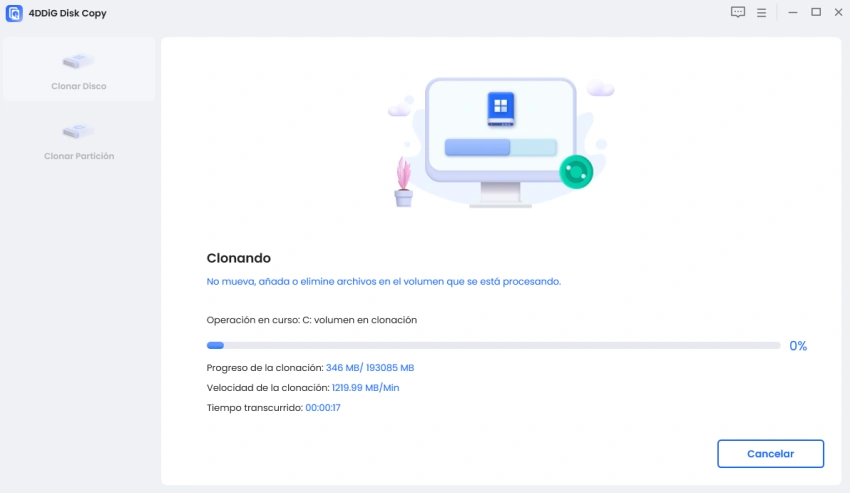
Ahora, usted ha clonado con éxito el disco de origen al disco de destino.
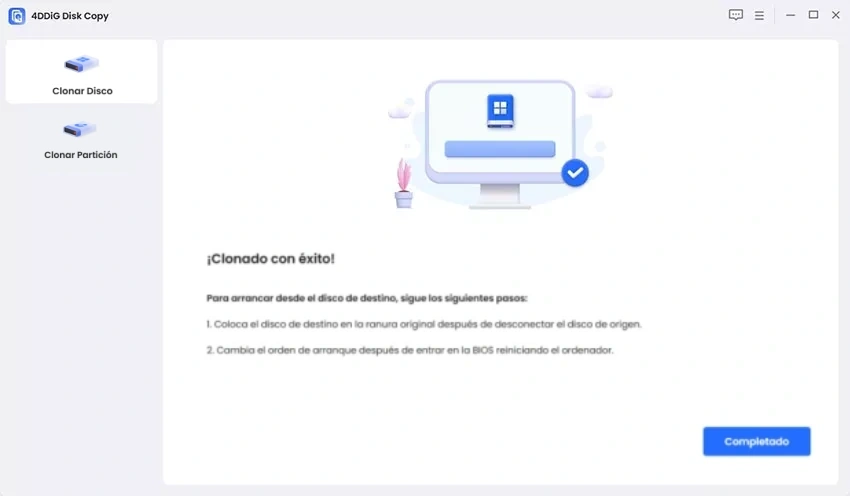
Clonar Partición a Otro Disco
4DDiG Disk Copy es un programa de clonación de discos fácil de usar que le permite clonar un disco duro o partición a otro disco duro de forma completa y segura. Con esta función de clonación de particiones, puede clonar una partición específica para actualizar el disco duro, transferir datos o realizar copias de seguridad. A continuación se explica cómo clonar una partición.
- Clonar una partición a una unidad más pequeña sólo es posible si el disco de destino es igual o mayor que la capacidad utilizada de la partición de origen.
- Asegúrese de que no hay datos o de que ha realizado una copia de seguridad de los mismos en el disco de destino, ya que éste se borrará en el proceso de clonación.
- Los datos del disco de origen no se modificarán ni se perderán durante la clonación.
Descargar Segura
-
Paso 1:Conecte un disco a su ordenador después de descargar e instalar 4DDiG Disk Copy. Navegue hasta "Clonar partición" y seleccione el disco de origen en la lista desplegable. A continuación, elija la partición que desea clonar. Haz clic en "Siguiente" para continuar.
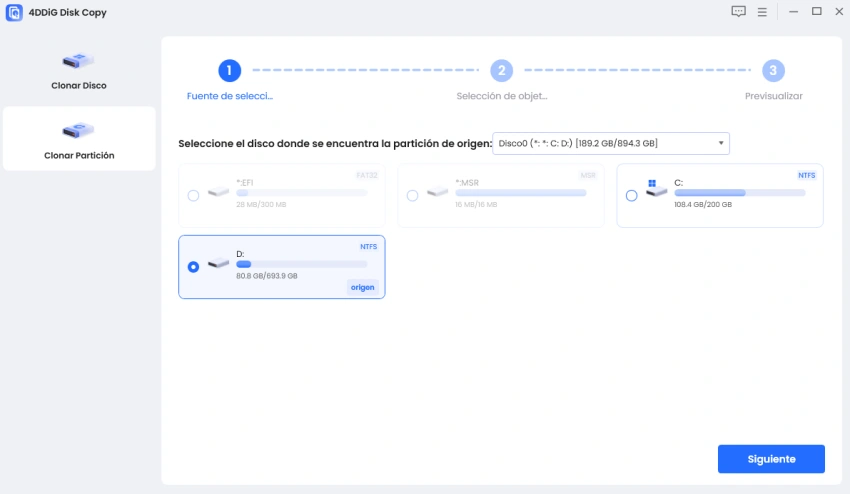
-
Paso 2:Seleccione el disco de destino y la partición de destino para recibir los datos clonados. Si selecciona un espacio no asignado en el disco de destino, puede comprobar si utiliza toda la capacidad de la partición de destino o no. A continuación, haga clic en "Siguiente".
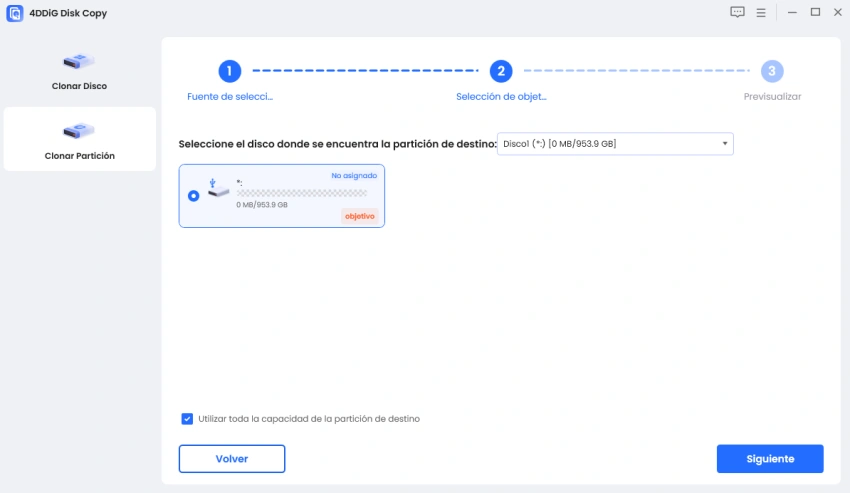
-
Paso 3:Verá una vista previa del resultado en el disco de destino. Pulse "Iniciar" para continuar.
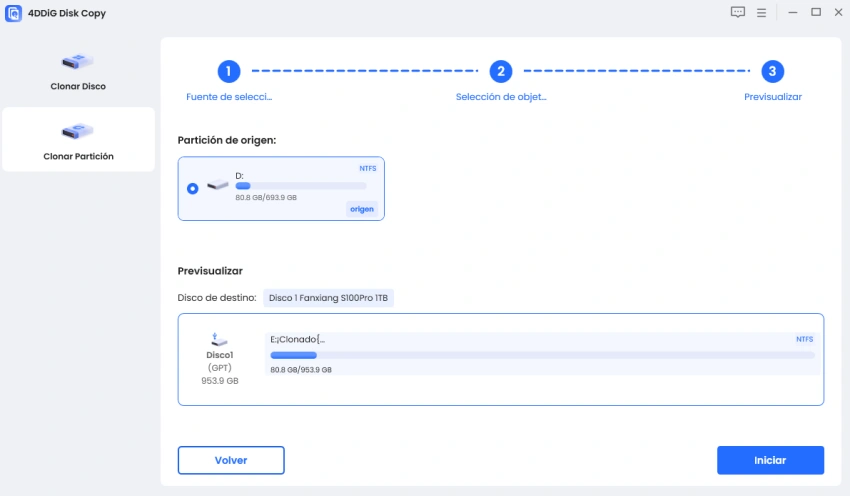
Tenga en cuenta que el proceso de clonación sobrescribirá todos los datos de la partición de destino. Confirme y haga clic en "Seguro".
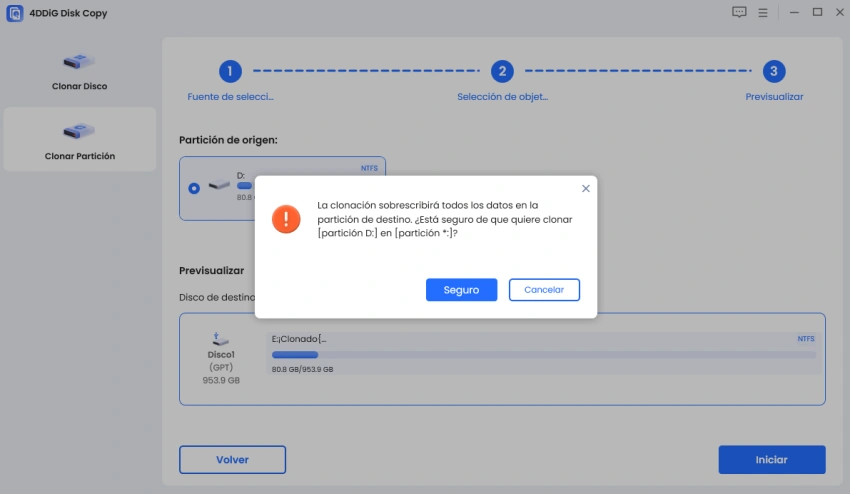
-
Paso 4:Espere pacientemente a la clonación de particiones y no opere sobre los volúmenes de origen y destino.
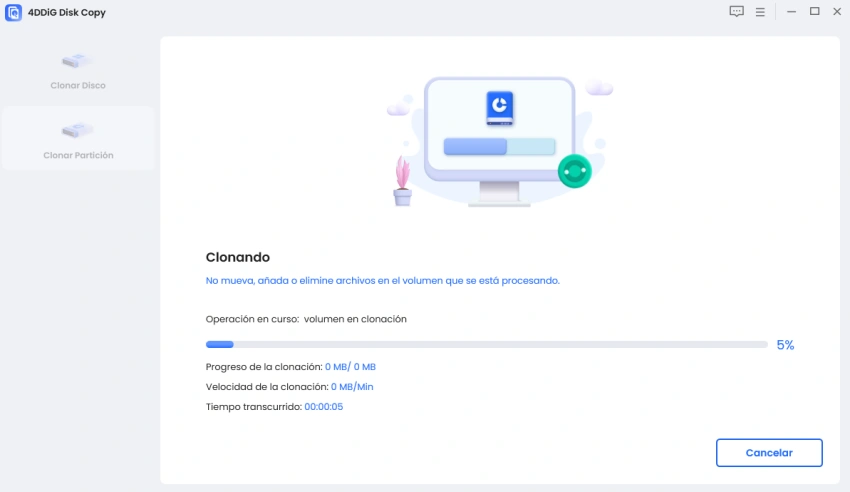
Ahora has clonado con éxito la partición a la partición de destino.